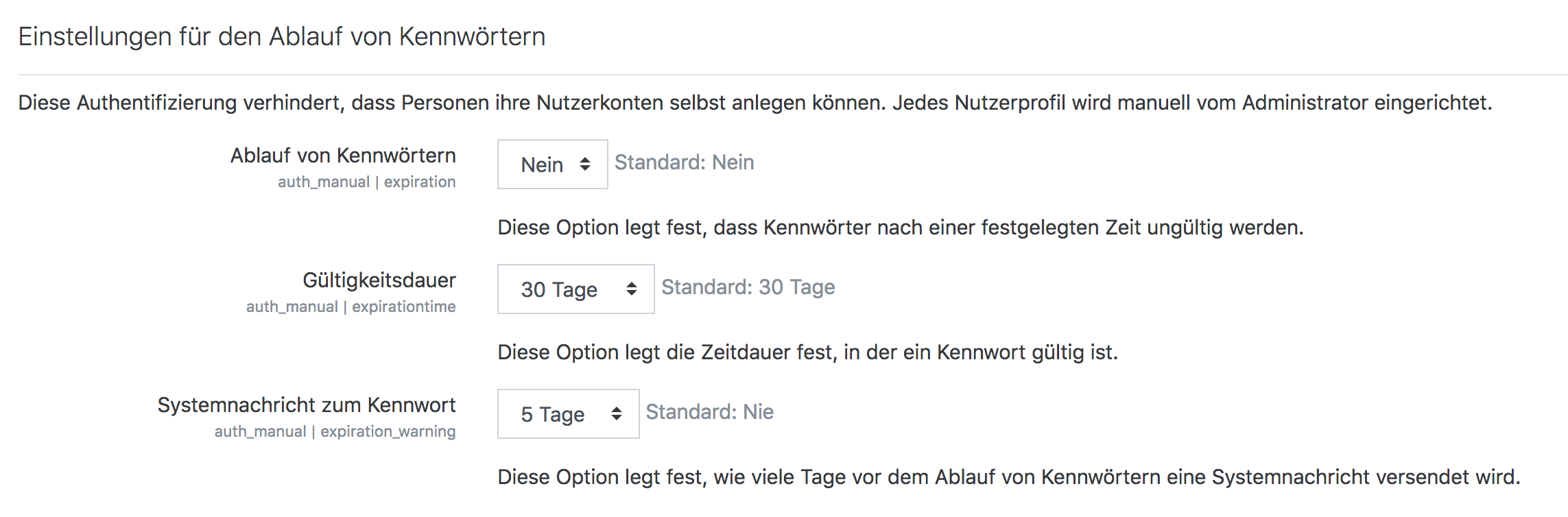Manuelle Authentifizierung: Unterschied zwischen den Versionen
KKeine Bearbeitungszusammenfassung |
|||
| Zeile 4: | Zeile 4: | ||
Diese Authentifizierungsmethode ist immer aktiviert. | Diese Authentifizierungsmethode ist immer aktiviert. | ||
Spezifische Einstellungen für diese Authentifizierungsmethode nehmen Sie über ''Website-Administration'' (oder im Block ''[[Einstellungen-Block|Einstellungen]] | Spezifische Einstellungen für diese Authentifizierungsmethode nehmen Sie über ''Website-Administration'' (oder im Block ''[[Einstellungen-Block|Einstellungen]] > Website-Administration'')'' > Plugins > Authentifizierung > Manuelle Konten'' vor. | ||
==Einstellungen für den Kennwortverfall== | ==Einstellungen für den Kennwortverfall== | ||
| Zeile 18: | Zeile 18: | ||
==Neue Nutzer/in anlegen== | ==Neue Nutzer/in anlegen== | ||
Als Administrator/in können Sie über ''Website-Administration'' (oder im Block ''[[Einstellungen-Block|Einstellungen]] | Als Administrator/in können Sie über ''Website-Administration'' (oder im Block ''[[Einstellungen-Block|Einstellungen]] > Website-Administration'')'' > Nutzer/innen > Nutzerkonten > [[Nutzer/in neu anlegen|Nutzer/in anlegen]]'' | ||
ein neues Nutzerkonto manuell anlegen. | ein neues Nutzerkonto manuell anlegen. | ||
{{MediaPlayer | url = https://youtu.be/ | {{MediaPlayer | url = https://youtu.be/qk7bmqo61ig | desc = Wie eine/n neue Nutzer/in anlegen}} | ||
==Nutzerliste hochladen== | ==Nutzerliste hochladen== | ||
Als Administratorin können Sie auch mehrere Nutzerkonten gleichzeitig neu anlegen, indem Sie auf der Seite ''Website-Administration'' (oder im Block ''[[Einstellungen-Block|Einstellungen]] | Als Administratorin können Sie auch mehrere Nutzerkonten gleichzeitig neu anlegen, indem Sie auf der Seite ''Website-Administration'' (oder im Block ''[[Einstellungen-Block|Einstellungen]] > Website-Administration'')'' > Nutzerkonten > Nutzerkonten > [[Nutzerliste hochladen]]'' eine entsprechende Nutzerdaten-Datei hochladen. | ||
[[en:Manual accounts]] | [[en:Manual accounts]] | ||
Version vom 19. Februar 2020, 12:27 Uhr
Bei dieser Authentifizierungsmethode werden die einzelnen Nutzerkonten manuell durch die Moodle-Administration angelegt.
Diese Authentifizierungsmethode ist immer aktiviert.
Spezifische Einstellungen für diese Authentifizierungsmethode nehmen Sie über Website-Administration (oder im Block Einstellungen > Website-Administration) > Plugins > Authentifizierung > Manuelle Konten vor.
Einstellungen für den Kennwortverfall
Als Administrator/in können Sie bei Bedarf festlegen, wie lange ein vergebenes Kennwort gültig ist und wann Nutzer/innen über den bevorstehenden Verfall benachrichtigt werden.
Nutzerdatenfelder sperren
Bei der manuellen Authentifizierung legen Sie fest, ob Nutzer/innen ein bestimmtes Datenfeld in ihrem Nutzerprofil bearbeiten können oder nicht. Mögliche Optionen sind Bearbeitbar, Bearbeitbar (wenn leer) bzw. Gesperrt.
Eine Sperrung ist u.U. sinnvoll, wenn bestimmte Nutzerdaten von Administratoren gepflegt, manuell angelegt oder über eine Textdatei hochgeladen werden. Wenn Sie von Moodle benötigte Datenfelder sperren, müssen Sie sicher stellen, dass diese Datenfelder beim Anlegen der Nutzerprofile geeignet vorbelegt sind.
Neue Nutzer/in anlegen
Als Administrator/in können Sie über Website-Administration (oder im Block Einstellungen > Website-Administration) > Nutzer/innen > Nutzerkonten > Nutzer/in anlegen ein neues Nutzerkonto manuell anlegen.
Nutzerliste hochladen
Als Administratorin können Sie auch mehrere Nutzerkonten gleichzeitig neu anlegen, indem Sie auf der Seite Website-Administration (oder im Block Einstellungen > Website-Administration) > Nutzerkonten > Nutzerkonten > Nutzerliste hochladen eine entsprechende Nutzerdaten-Datei hochladen.